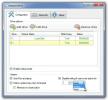Łatwo znajduj słowa lub fragmenty w plikach tekstowych na komputerze dzięki Infile Seeker
Czy zanotowałeś kiedyś czyjeś dane kontaktowe w pliku tekstowym, tylko po to, aby zapomnieć nazwę tego pliku lub lokalizację, w której zapisałeś, kiedy później potrzebowałeś tych informacji? A może chcesz znaleźć określoną frazę lub słowo, które jest częścią zawartości pliku, a nie pamiętasz, który to dokładnie był plik? System Windows ma wbudowaną funkcję wyszukiwania, która zajmuje się plikami w indeksowanych lokalizacjach, ale co zrobić, jeśli chcesz czegoś bardziej elastycznego i kontrolującego wyszukiwanie? Przydatna mała aplikacja o nazwie Infile Seeker chce się tym zająć. To małe narzędzie systemu Windows robi znacznie więcej niż tylko jego rozmiar i może z łatwością pomóc w znalezieniu pliku zawierającego plik wymaganą frazę, zdanie, liczbę lub właściwie dowolny ciąg tekstu bez względu na to, gdzie jest on przechowywany na Twoim komputerze komputer. Aplikacja może znaleźć tekst w wielu typach plików, w tym między innymi TXT, PHP, HTML, HTML, XML. JS, CSS, ASP, ASPX, CPP i więcej.
Narzędzie może okazać się niezwykle przydatne do szybkiego znajdowania słów lub zdań w plikach tekstowych i eliminuje potrzebę otwierania do tego celu każdego pliku tekstowego w folderze. Może być szczególnie przydatny dla twórców stron internetowych, autorów, dziennikarzy, nauczycieli, programistów lub każdego, kto korzysta z plików tekstowych do przechowywania wielu przydatnych informacji.

Aplikacja ma bardzo prosty i minimalistyczny wygląd, który ułatwia zrozumienie i obsługę dla każdego użytkownika komputera. Po prostu uruchom aplikację i wpisz tekst, który chcesz wyszukać, w polu „Słowo kluczowe do wyszukania”. Należy zauważyć, że można wprowadzić dowolny typ danych alfanumerycznych, bez względu na to, jak skomplikowany jest. Następnie określ katalog, w którym chcesz wyszukać. Jeśli znasz już dokładny folder, w którym może znajdować się plik, po prostu wybierz go, klikając „Wybierz folder”. Jeśli nie masz pewności co do dokładnej nazwy folderu, możesz określić lokalizację katalogu głównego, a następnie włączyć opcję „Szukaj w podfolderach”.
Następnie zaznacz rozszerzenia z obsługiwanych typów plików tekstowych. Narzędzie pozwala także określić własne rozszerzenia niestandardowe, wprowadzając je po prawej stronie. Wystarczy wpisać rozszerzenie i kliknąć przycisk „Dodaj nowy typ pliku”. Po zakończeniu kliknij „Rozpocznij wyszukiwanie”. Wyszukiwany tekst pojawia się na karcie „Wyniki wyszukiwania”, która pokazuje pełny podgląd tekstu, jednocześnie wyświetlając lokalizację pliku i umożliwiając otwarcie pliku docelowego bezpośrednio z Infile Poszukiwacz. Ponadto, jeśli wprowadzony tekst zawiera wiele wyników, możesz klikać przyciski Wstecz i Dalej, aby przechodzić między nimi.

Aplikacja obsługuje wszystkie wersje systemu Windows, a jej testy przeprowadzono na 64-bitowym systemie Windows 8 Pro.
Pobierz Infile Seeker
Poszukiwanie
Najnowsze Posty
Uzyskaj nieskończone przewijanie na pulpicie Windows dzięki WindowSlider
Wirtualne komputery stacjonarne umożliwiają dostęp do wielu przestr...
KeepAliveHD: Zapobiega przechodzeniu zewnętrznych napędów w tryb automatycznego uśpienia
Niektóre zewnętrzne dyski twarde przechodzą w tryb uśpienia po okre...
Konwertuj pliki wideo między wieloma formatami i nagrywaj na płyty za pomocą Motion Man
Motion Man to genialne narzędzie do konwersji wideo typu open sourc...